- Når du vil skifte ud af S-tilstand på din Windows-pc, er det bedst at bruge appen Indstillinger.
- En anden måde at håndtere dette problem på er at nulstille Microsoft Store-appen.
- Hvis intet andet virker, kan du altid sikkerhedskopiere dine filer og nulstille Windows til standard.
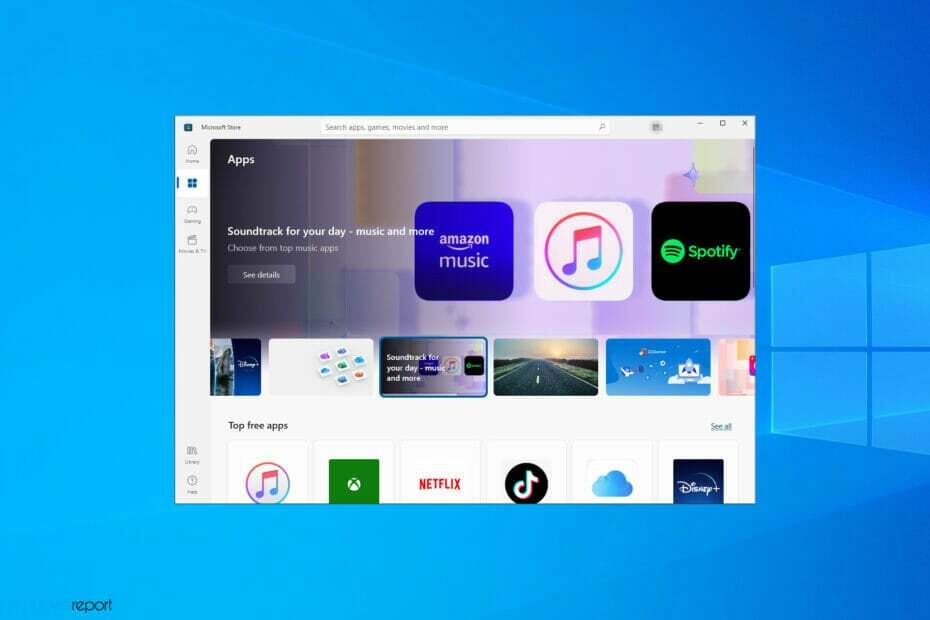
Microsofts Windows er et fantastisk operativsystem, der altid er opdateret takket være sikkerhedsrettelser og nye funktioner. En af disse er Windows S-tilstanden.
Grundlæggende er det en tilstand, hvorigennem Microsoft strømliner funktionaliteten for at gøre den hurtigere og mere sikker. Det eneste problem med denne funktion er, at med al strømlining følger også en lang række begrænsninger.
Det er netop derfor, vi har lavet denne trin-for-trin guide, for at vise dig præcis, hvordan du kan skifte ud af S-tilstand på både Windows 10 og 11.
Hvordan fungerer Windows S-tilstand?
S Mode er en version af Windows, der er optimeret til ydeevne og sikkerhed. Dette opnås ved kun at tillade brugere at installere apps fra Microsoft Store.
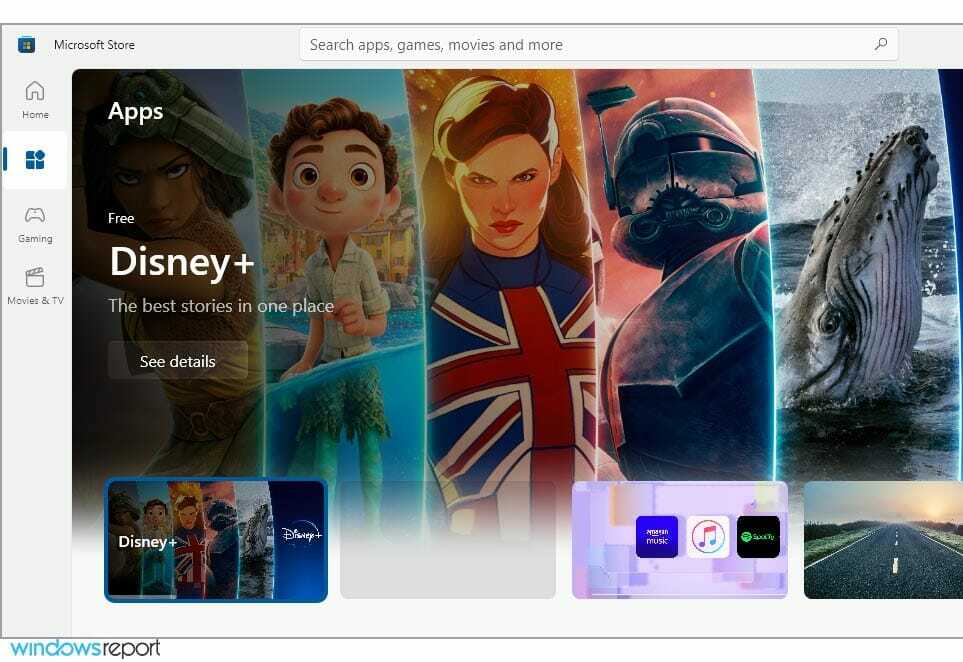
Derudover tvinger denne tilstand dig til at bruge Microsoft Edge for maksimal sikkerhed mod onlinetrusler. Med fokus på CPU- og RAM-optimering er den perfekt til avancerede enheder.
Er det muligt at slå Windows S-tilstand fra?
Mange budget-pc'er kommer med S-tilstand aktiveret som standard for at beskytte brugere mod onlinetrusler og optimere ressourceforbruget.
Hvis du er en avanceret bruger, og du kan holde dig sikker mod onlinetrusler på egen hånd, kan du nemt slå S-tilstanden fra, og denne vejledning viser dig, hvordan du gør det.
Hvordan deaktiverer jeg S-tilstand på Windows 10 og 11?
1. Brug den dedikerede mulighed i menuen Indstillinger
- Trykke Windows tasten + jeg at åbne Indstillinger app.
- Gå til Opdatering og sikkerhed.

- Se i venstre rude og vælg Aktivering.

- Vælg Gå til Microsoft Store link.

- Vælg Få knap

- Klik på Installere knap.

- Vælg Ja lad os gå når du bliver bedt om det.
Ved at følge disse trin bør du sikkert og sikkert kunne skifte tilbage fra Windows 10 S-tilstand til den almindelige Windows 10.
Det gode ved disse trin er, at de fungerer lydløst i baggrunden, og at du ikke engang behøver at genstarte din pc for at ændringerne finder sted.
2. Nulstil Microsoft Store og/eller Windows 10
- Trykke Windows tasten + jeg at åbne Indstillinger app.
- Naviger til Apps afsnit.

- Vælg Microsoft Store og vælg Avancerede indstillinger.

- Find Nulstil knappen og tryk på den.

- Når processen er færdig, skal du genstarte din enhed fra Start menu og prøv igen for at komme ud af S-tilstand.
3. Nulstil Windows
BEMÆRK
Nulstilling af Windows vil slette dine installerede apps og filer, så det tilrådes at sikkerhedskopiere dem, før du fortsætter.
- Trykke Windows tasten + S og gå ind genopretning. Vælg Gendannelsesmuligheder fra listen.

- Klik på Kom igang knap ind Nulstil denne pc afsnit.

- Vælg den ønskede mulighed og følg instruktionerne på skærmen.

Hvordan kan jeg deaktivere S-tilstand på Windows 11?
Brug Microsoft Store
- Trykke Windows tasten + jeg at åbne Indstillinger app.
- Naviger til Aktivering afsnit.

- Udvid S-tilstand sektion og klik på Åbn butik.

- Klik nu på Få knap.

- Vent på, at processen er færdig. Et nyt vindue vises, når alt er færdigt.

Vi dækkede dette emne i en separat artikel, så hvis du vil vide mere, besøg vores guide til, hvordan du slår S-tilstand fra i Windows 11 for detaljerede oplysninger.
Skal jeg deaktivere S-tilstand?
I de fleste tilfælde, ja. Microsoft Store har et begrænset udvalg af applikationer, og hvis du vil bruge din pc til det maksimale potentiale, bør du deaktivere S-tilstand.
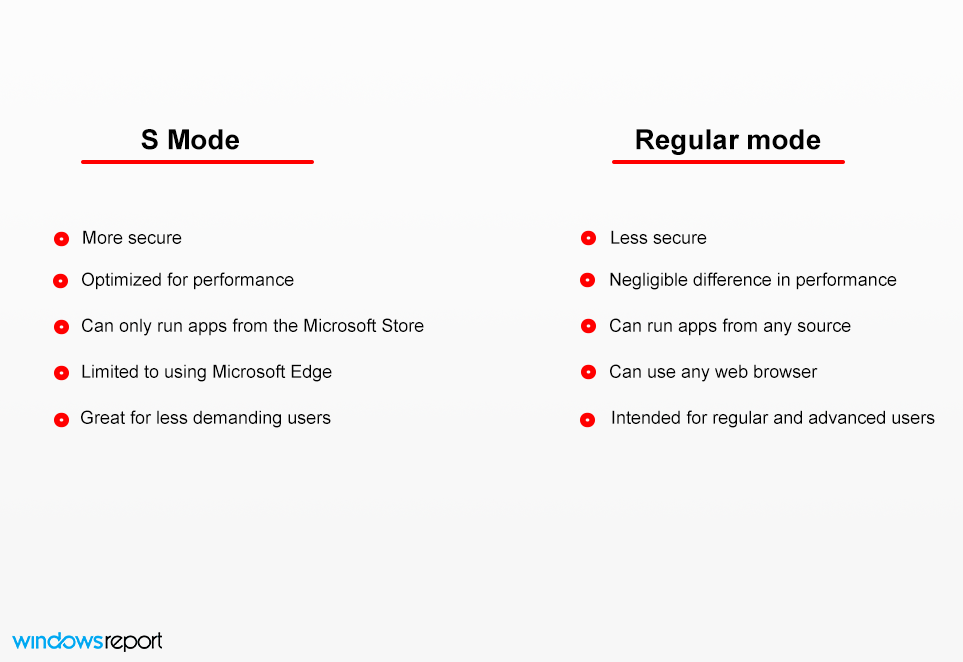
Ydeevneforøgelsen er ubetydelig, og selvom din pc potentielt kan blive inficeret, bør du ikke have nogen problemer, så længe du bruge pålidelig antivirussoftware.
Kan jeg skifte tilbage til S-tilstand?
Nej, når du forlader S-tilstanden, er der ingen måde at aktivere den igen fra appen Indstillinger, så du bliver tvunget til at bruge din pc uden den.
Det er muligt at geninstallere Windows og aktivere S-tilstand, men for det skal du ændre dit systembillede.
Windows 10s S-tilstand har fået blandede følelser fra brugerne, hvor nogle elsker den nye funktion, mens andre ikke gør. Det var knap udgivet og allerede med en håndfuld problemer, der gjorde det utilgængeligt for nogle.
Et problem med det er, at det kan forhindre dig i at få adgang til bestemte filer. Hvis du har sådanne problemer, bør du besøg vores fejlvejledning Disse filer kan ikke åbnes for mere information.
Hvad er dine meninger om Windows 10s S-tilstand? Fortæl os, hvad du synes om denne sikkerhedstilstand i kommentarfeltet nedenfor.


